在Word文档中设置表格底纹颜色,可以增强文档的可读性和视觉吸引力,以下是设置表格底纹颜色的详细步骤:
准备工作
1、打开Word文档:启动Word软件,打开需要编辑的文档,如果没有现成的文档,也可以创建一个新文档。
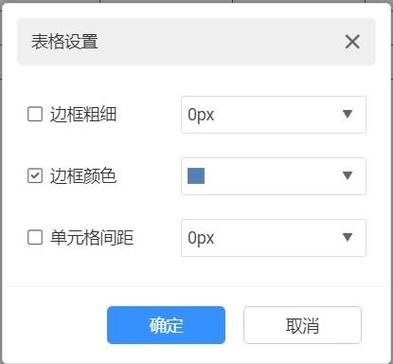
2、插入表格:在菜单栏中选择“插入”选项卡,然后点击“表格”按钮,可以通过拖动鼠标来选择表格的行数和列数,或者直接输入具体的数值来创建表格。
设置表格底纹颜色
1、选中表格或单元格:将光标移动到表格内,当光标变为十字箭头时,单击左键即可选中整个表格,如果只想为部分单元格设置底纹颜色,可以按住Ctrl键并逐个单击要设置的单元格。
2、打开表格工具布局选项卡:选中表格后,Word界面上方会出现“表格工具”选项卡,切换到其中的“设计”子选项卡。
3、选择底纹颜色:在“设计”选项卡中,找到“表格样式选项组”,其中包含了多种预设的颜色方案供选择,如果这些预设颜色无法满足需求,还可以点击下方的小三角符号展开更多颜色选项。
4、自定义底纹颜色(可选):若希望使用非预设的颜色作为底纹,可以点击“边框和底纹”按钮,在弹出的对话框中切换到“底纹”标签页,不仅可以选择标准颜色,还可以通过自定义颜色功能调配出独特的色彩组合。
5、应用设置:完成上述操作后,点击确定保存更改,此时所选单元格或整个表格就会呈现出新的底纹颜色了。
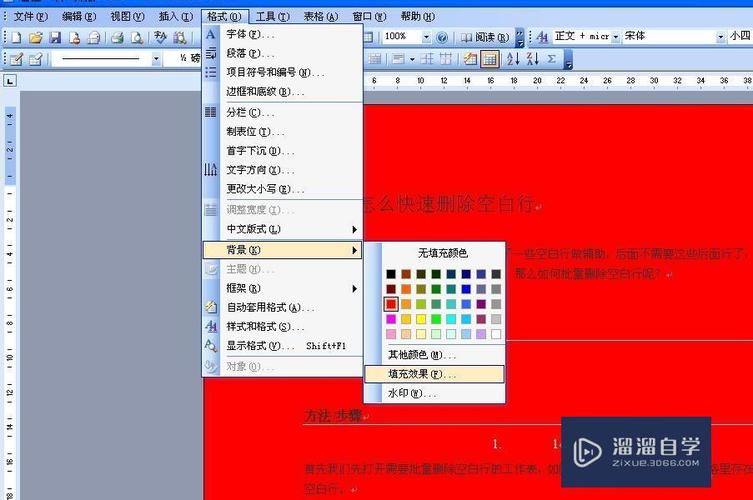
调整透明度与图案填充
调整透明度:对于某些特殊效果的需求,可能需要对底纹颜色的透明度进行调整,这通常需要在“边框和底纹”对话框中的“填充效果...”里进行设置。
添加图案填充:同样地,如果想要给底纹添加纹理图案而不是纯色背景,可以在“边框和底纹”对话框中切换至相应的标签页进行选择和应用。
注意事项
在设置过程中要注意保持整体风格的一致性,避免过于花哨的设计影响阅读体验。
如果是用于正式场合的文件(如工作报告等),建议采用简洁明了的设计风格;而创意类文档则可以适当增加一些个性化元素以提升趣味性。
不同版本的Word软件可能在具体操作上略有差异,但大体流程基本一致。
通过以上步骤,您可以轻松地为Word文档中的表格添加各种风格的底纹颜色了,无论是为了突出重点信息还是仅仅为了美化页面布局,合理运用这一技巧都能让您的文档更加专业且吸引人眼球!
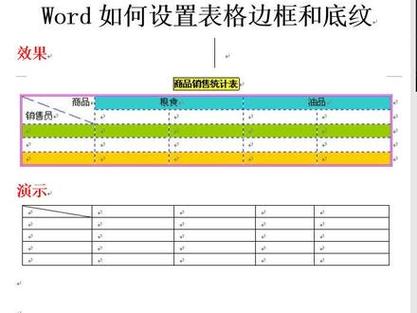
FAQs
Q1: 如何快速清除已设置好的表格底纹?
A1: 只需再次进入“表格工具 > 设计 > 表格样式选项组”,选择无填充色的样式即可恢复默认状态。
Q2: 是否可以同时给多个不连续的单元格设置不同的底纹颜色?
A2: 是的,您可以先按住Ctrl键依次选中想要单独设置的各个单元格,然后再按照上述方法逐一为其指定不同的底纹颜色,不过需要注意的是,这种方法适用于小规模的操作,对于大量数据来说可能会比较耗时费力。
小伙伴们,上文介绍word怎么设置表格底纹颜色设置的内容,你了解清楚吗?希望对你有所帮助,任何问题可以给我留言,让我们下期再见吧。
内容摘自:https://news.huochengrm.cn/cygs/20987.html
